أمر محبط! عند محاولة توصيل الآيفون الى جهاز الكمبيوتر لنقل الصور والفيديوهات، لكن لسوء الحظ الكمبيوتر لا يتعرف على جهاز الايفون بالتالي لن تتمكن من القيام بعملية النقل على النحو المتوقع.
بغض النظر عن المشكلة، لا داعي للقلق. سوف تتمكن من العثور على الحل المناسب لهذه المشكلة عبر السطور القادمة، حيث نقدم في هذه المقالة مجموعة من ٧ حلول منوعة والتي تجعل من المستطاع حل مشكلة الكمبيوتر لا يتعرف على الايفون.

لماذا لا يتعرف الكمبيوتر على الايفون؟
باختصار هناك مجموعة من الأسباب والتي توضح لماذا الحاسوب لم يتعرف على ايفون سواء كان جهاز ويندوز أو ماك:
- الهاردوير: كبل توصيل الايفون USB او مدخل التوصيل نفسه منفذ USB من أكثر الأسباب شيوعاً وراء هذه المشكلة، إذا كان هناك مشكلة في وصلة USB التي تستخدمها أو منفذ USB في الكمبيوتر فلن يتمكن الايفون من الاتصال علي جهاز الكمبيوتر في هذه الحالة.
- السوفت وير: ربما أي من الكمبيوتر الشخصي أو جهاز الايفون يحتاج إلى تحديث، أو هناك مشكلة أو خلل في نظام التشغيل على جهاز الكمبيوتر، اصدار نظام التشغيل، إصدار برنامج الايتونز المستخدم.
- ربما هناك مشكلة في منفذ التوصيل وصلة USB أو نظام التشغيل على الأجهزة في نفس الوقت.
في بعض الأحيان ليس من السهل تحديد سبب المشكلة بالضبط. لكن هناك خطوات تمكنك من استكشاف الأخطاء وإصلاحها، لذلك تابع مع القراءة سوف أقدم لك مجموعة من الحلول العملية لهذه المشكلة.
(حلول افتراضية) حل مشكلة الكمبيوتر لا يتعرف على الايفون
لا داعلي للقلق. كبداية أحتاج منك أن تقوم بقراءة الحلول الثلاث التالية بعناية ثم تطبيق أي منهم فقد يكون ذلك كافي لحل مشكلتك.
1فحص وصلة ومنفذ الـ USB في جهازك
يجب فحص وصلة الايفون السلكية USB المستخدمة في عملية الاتصال ما بين الايفون والكمبيوتر، (افحص أطراف الكيبل قد يكون أحد الاطراف تالف، أو الكبل به بعض الخدوش التي تمنع من تمام الاتصال على النحو المتوقع) اذا هناك مشكلة في الوصلة يمكنك شراء وصلة جديدة، أو اذهب الي اقرب مركز معتمد ثم اطلب استعارة وصلة للتجربة قبل الشراء.

الكابلات غير الأصلية، واحدة من أكثر الأسباب شيوعاً لهذه المشكلة، بالتي إذا كنت قد حصلت على كابل التوصيل من أي مكان خارج متجر آبل الرسمي في الغالب الوصلة هنا هي سبب هذه المشكلة.
إذا كنت متأكد من عدم وجود مشكلة في منفذ الـ USB او الوصلة المستخدمة، جرب توصيل الايفون الى منفذ USB مختلف في جهاز الكمبيوتر أو جرب توصيل الجهاز الى حاسوب أخر، بحيث تتأكد ان المشكلة ما زالت موجود أم لا.
2إعادة تشغيل الايفون والكمبيوتر
لإجبار إعادة تشغيل iPhone، تختلف الخطوات حسب طراز جهازك. إليك الطريقة لكل طراز:
1iPhone 8 والإصدارات الأحدث (بما في ذلك iPhone X و11 و12 و13 و14 و15 و16):
- اضغط بسرعة وحرر زر رفع الصوت.
- اضغط بسرعة وحرر زر خفض الصوت.
- اضغط مطولًا على زر التشغيل (الزر الجانبي) حتى يظهر شعار Apple، ثم اترك الزر.
2iPhone 7 وiPhone 7 Plus:
- اضغط مطولًا على زر خفض الصوت وزر التشغيل (الزر الجانبي) معًا.
- استمر في الضغط حتى يظهر شعار Apple، ثم اترك الأزرار.
3iPhone 6s والإصدارات الأقدم (بما في ذلك iPhone SE الجيل الأول):
- اضغط مطولًا على زر الشاشة الرئيسية وزر التشغيل (أو الزر العلوي) في نفس الوقت.
- استمر في الضغط حتى يظهر شعار Apple، ثم اترك الأزرار.
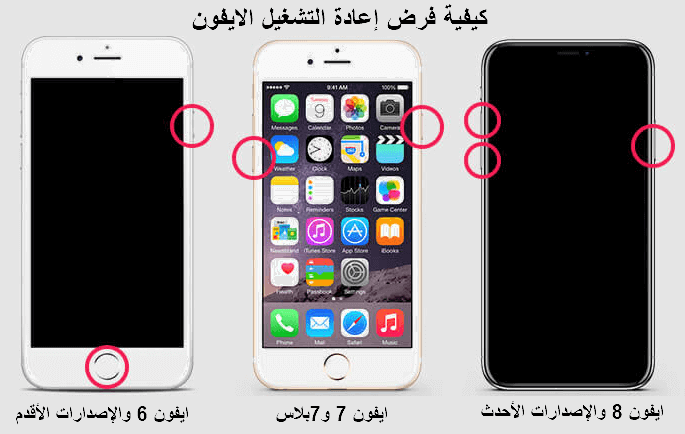
3تأكد من أن الايفون يثق بالكمبيوتر
بمجرد توصيل الايفون بالكمبيوتر باستخدام وصلة USB، تظهر نافذة في شاشة الآيفون يطلب توثيق الاتصال بين الجهازين. يجب أن تتأكد من التحديد في هذه الرسالة على "الوثوق بهذا الجهاز"، إذا لم تكن متأكد من توثيق الاتصال بهذه الطريقة أو لم تحصل على نافذة التنبيه حول التوثيق، تابع معنا الخطوات التالية:
الخطوة 1: بعد توصيل الايفون الى الكمبيوتر بوصلة ال USB، اذهب إلى الإعدادات في الآيفون.
الخطوة 2: من "الإعدادات" بالنزول لأسفل من ضمن الخيارات "عام" ثم "نقل وإعادة تعيين الآيفون".
الخطوة 3: من الخيارات المتاحة في إعادة حدد على "إعادة تعيين الموقع والخصوصية".
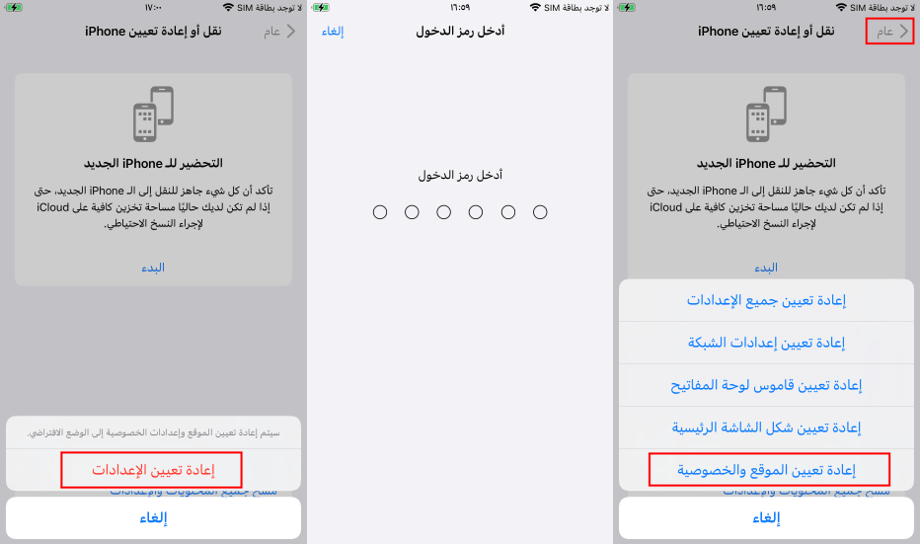
الخطوة 4: بعد القيام بالخطوة السابقة خيار "الوثوق بهذا الكمبيوتر" سوف يظهر معك مرة أخرى.
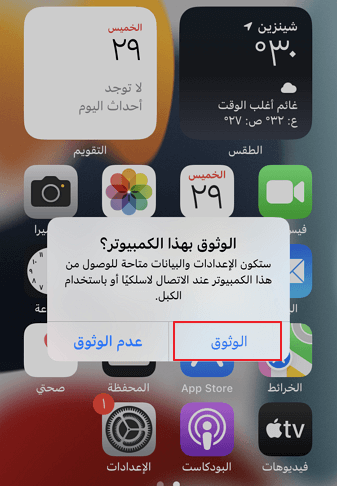
هل حتى الآن الحاسوب لم يتعرف على ايفون حتى مع تطبيق الخطوات الثلاث السابقة، لا تقلق. في هذه الحالة سوف نقوم بتجربة بعض الحلول الأكثر تقدماً، ربما تحتاج بعض الوقت لكن سهلة من حيث التنفيذ. تابع القراءة.
(حلول متقدمة) حل مشكلة عدم تعرف الكمبيوتر على جهاز الايفون
كن صبوراً، حيث قد تحتاج هذه الحلول لبعض الوقت للقيام بتحديث أو تحميل بعض التطبيقات، لكن لا تقلق سوف أكون معك طول الخطوات للتوضيح ما يمكنك القيام به خطوة بخطوة في كل حل بشكل مستقل.
1تحديث الآيفون إلى أحدث اصدار iOS
يجب أن تفحص نظام التشغيل iOS على الايفون والتحديث إلى أحدث إصدار متاح لجهازك:
الخطوة 1: من الاعدادات في الايفون ثم بالانتقال إلى عام > تحديث البرامج.
الخطوة 2: انتظر تمام عملية الفحص والبحث عن التحديثات الجديدة، إذا هناك تحديثات متاحة حدد على تحميل وتنصيب التحديث للايفون، ثم تابع خطوات التحديث المطلوبة على الشاشة.
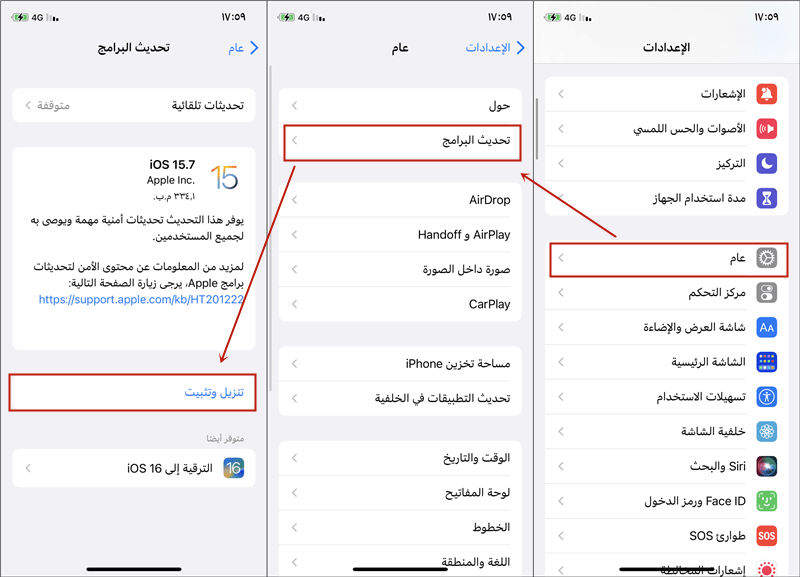
2تحديث برنامج الآيتونز إلى أحدث إصدار
إذا كنت تحاول توصيل الايفون الى الكمبيوتر وتمام عملية الاتصال باستخدام برنامج آي تيونز، هنا يتعين عليك تحديث إصدار الـ iTunes إلى أحدث إصدار متاح للبرنامج، في الغالب إذا هناك تحديثات متاحة، بمجرد تشغيل الايتونز سوف تحصل على تنبيه بتوافر تحديث تابع الخطوات الموضحة في تنبيه التحديث وتابع لتحديث البرنامج.
تحديث آي تيونز بشكل يدوي تابع الخطوات التالية:
الخطوة 1: تشغيل iTunes على جهاز الكمبيوتر.
الخطوة 2: من خيار المساعدة حدد على تحديث.
الخطوة 3: إذا هناك تحديث متاح سوف تظهر نافذة حول تفاصيل وتعليمات الحصول على الترقية.

إذا استمرت المشكلة، فتحقق من الحلول التالية.
3تحديث نظام التشغيل ويندوز
بالإضافة إلى ذلك تحقق ايضًا مما إذا هناك تحديث متاح لنظام التشغيل ويندوز، للقيام بذلك من شريط البحث في شريط المهام ابحث عن "البحث عن التحديثات" من هذا الاختيار في إعدادات نظام التشغيل ويندوز يمكنك التحقق ما اذا هناك تحديثات متاحة لجهازك، ومتابعة خطوات التحديث البسيطة من نفس النافذة مع التحقق من اتصالك بالأنترنت اتمام الخطوات بالشكل المتوقع.
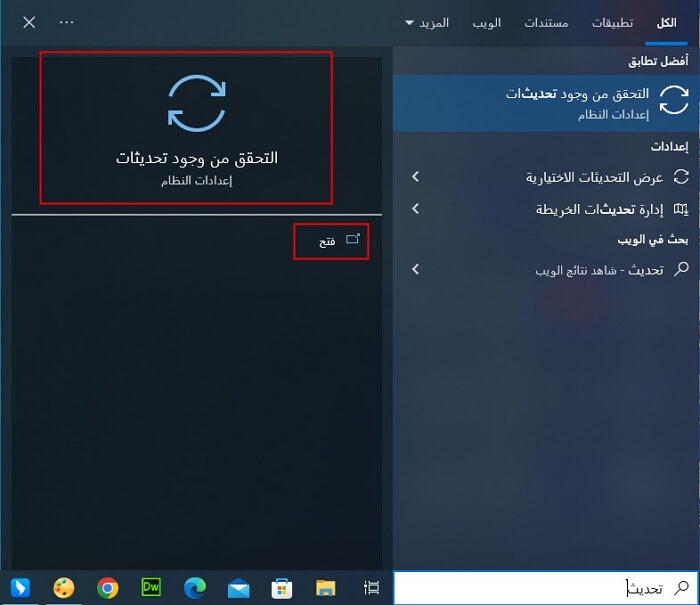
4تحديث تعريفات USB Driver لأجهزة آبل
حتى الان لا زال لا يتعرف الكمبيوتر على الايفون، هنا يتعين عليك تحديث تعريفات ال USB لجهاز الويندوز، ربما لم تقوم بهذه العملية من قبل على الإطلاق، كل ما تحتاج اليه هو متابعة الخطوات البسيطة التالية:
الخطوة 1: تأكد من توصيل الأيفون الى جهاز الكمبيوتر عبر وصلة USB المخصصة لذلك.
الخطوة 2: من الكنترول بنل في الكمبيوتر، حدد على الهاردوير والصوت، تحت خيار الأجهزة والطابعات افتح "Device Manager". أو يمكنك تشغيل Device Manager مباشرة عبر استخدام مربع البحث في شريط المهام للوصول السريع إلى هذا الاختيار.
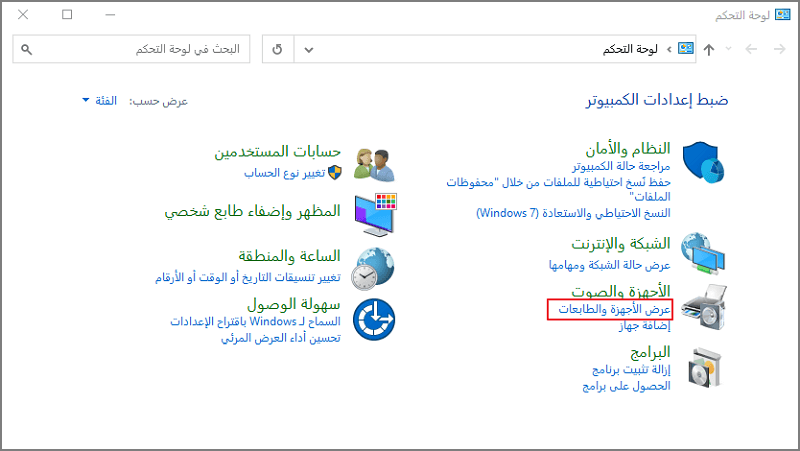
الخطوة 3: اضغط على "Universal Serial Bus (USB) Device" بداخل هذا الاختيار سوف تعثر على اختيار "Apple Mobile Device USB Device" كليك يمين ثم "Update Driver Software".
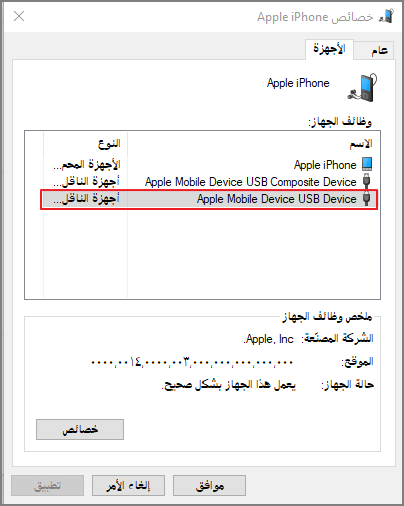
الخطوة 4: من النافذة حدد على البحث التلقائي عن تحديثات التعريفات، انتظر الان الى حين الانتهاء من الحصول على تحديث التعريف لجهازك.
بعد الانتهاء من تحديث التعريف، يمكنك فصل ثم إعادة توصيل الايفون مرة أخري للكمبيوتر، كما قد تحتاج في بعض الحالات إلى إعادة تشغيل الكمبيوتر إذا طلب التحديث ذلك.
5حل مشاكل نظام التشغيل في الآيفون
إلى الآن مشكلة عدم تعرف الكمبيوتر على جهاز الايفون لا تزال قائمة مع تطبيق الحلول السابقة؟ تابع معنا أخر حل لهذه المشكلة: اصلاح مشاكل iOS. في هذه الحالة نوصي باستخدام اداة احترافية ل حل مشاكل الايفون - iMyFone Fixppo.
ما يمكنك القيام به مع برنامج iMyFone Fixppo؟
- حل كل مشاكل نظام التشغيل iOS بدون حذف او فقدان اي بيانات.
- إنقاذ الايفون من مشاكل متعددة مثل حالة ميكروفون الايفون لا يعمل، مشكلة الايفون لا يظهر عند الاتصال بالايتونز.
- سهل الاستخدام، لا تحتاج الى اي خبرة او معرفة سابقة بالتقنية.
- يدعم كل اصدارات الايفون والايباد والايبود تاتش بالاضافة إلى دعم اصدارات التشغيل حتى iOS 18/17.
يمكنك حل مشكلة عدم تعرف الكمبيوتر على جهاز الايفون عبر الخطوات التالية:
الخطوة 1: . حمل البرنامج، ثم التنصيب على الكمبيوتر وتوصيل الايفون بالكمبيوتر، بتشغيل البرنامج حدد على الوضع القياسي يمكنك متابعة الخطوات وحل المشكلة بدون قلق لن تفقد أي بيانات مع هذا الوضع.

الخطوة 2: تأكد من أن الآيفون يعمل، ثم توصيل الايفون بالكمبيوتر باستخدام وصلة USB ثم تأكد من فتح قفل الشاشة للمتابعة في استخدام البرنامج.

الخطوة 3: تابع عملية تحميل أحدث اصدار نظام تشغيل ايفون، افحص اصدار التحديث هل يتوافق مع الايفون الخاص بك، ستحتاج إلى مساحة كافية على جهاز الكمبيوتر الخاص بك، ولكن لا تقلق كثيرًا بشأن حفظ التحديث في مكان معين، فسيقوم التطبيق بكل العمل نيابة عنك.

الخطوة 4: بمجرد الانتهاء من تحميل تحديث نظام التشغيل الخاص بالآيفون، سوف يقوم التطبيق بشكل تلقائي بتحديث النظام على الايفون لحل المشكلة وأي أخطاء أخرى. بالتالي لن تحتاج إلى طرح سؤال لماذا لا يتعرف الكمبيوتر على الايفون بعد الآن حيث بتمام هذه الخطوة سوف يتم حل المشكلة. اضغط "ابدأ" للمتابعة.

الخطوة 5: سوف تحصل في النهاية على رسالة تفيد بإتمام عملية التحديث وحصول الآيفون على أحدث إصدار لنظام التشغيل. افصل الايفون من الكمبيوتر ثم أعد توصيله مرة أخري، من المرجح تم حل مشكلتك الآن وأصبحت مشكلة عدم تعرف الكمبيوتر على جهاز الايفون جزء من العدم.
نهاية القول
نوصي بحفظ أداة إصلاح مشاكل الآيفون الاحترافية مثبتة على جهازك، حيث في الغالب سوف تساعدك لاحقاً لحل مشاكل الآيفون والآيباد مثل شاشة الايباد سوداء وحال ظهور مشكلة التطبيقات لا تفتح على الايفون، وحل العديد من المشاكل الأخرى.
لم يتمكن أي من الحلول السابقة في حل مشكلة الحاسوب لم يتعرف على ايفون؟ في هذه الحالة ليس أمامك سوى التواصل مع الدعم الفني والصيانة لمنتجات آبل لفحص جهازك.






